Überprüfen von SSID und Netzwerkschlüssel
Bei der manuellen Konfiguration einer Wireless LAN-Verbindung müssen Sie die SSID und den Netzwerkschlüssel des Wireless LAN-Routers eingeben. Die SSID und der Netzwerkschlüssel sind unter Umständen auf den verwendeten Netzwerkgeräten angegeben. Überprüfen Sie die Geräte, und notieren Sie die benötigten Informationen, bevor Sie die Verbindung konfigurieren. Weitere Informationen finden Sie in den Anleitungen zu den verwendeten Netzwerkgeräten, oder wenden Sie sich an die Hersteller.
|
SSID
|
Eine Name zur Identifizierung eines bestimmten Wireless LAN. Andere Begriffe für die SSID sind unter anderem "Access Point Name" und "Netzwerkname."
|
|
Netzwerkschlüssel
|
Ein Schlüsselwort oder Passwort für die Verschlüsselung von Daten bzw. die Authentisierung eines Netzwerks. Andere Begriffe für den Netzwerkschlüssel sind unter anderem "Verschlüsselungsschlüssel", "WEP-Schlüssel", "WPA/WPA2-Passphrase" und "Pre-Shared-Key (PSK)."
|
|
WLAN-Sicherheitsprotokolle (Authentisierung/Verschlüsselung)
|
Bei der manuellen Konfiguration einer Wireless LAN-Verbindung durch Festlegen detaillierter Einstellungen müssen Sie Sicherheitseinstellungen festlegen. Überprüfen Sie die folgenden Informationen:
Sicherheitstypen (WEP/WPA-PSK/WPA2-PSK)
Authentisierungsmethode (Open System/Gemeinsamer Schlüssel)
Verschlüsselungsmethode (TKIP/AES-CCMP)
|
Überprüfen von SSID und Netzwerkschlüssel von einem Computer aus
Die SSID oder der Netzwerkschlüssel hat sich möglicherweise geändert. Wenn Sie die SSID oder den Netzwerkschlüssel nicht kennen, können Sie diese Angaben in dem auf der User Software and Manuals DVD-ROM enthaltenen Canon MF/LBP-Assistenten für drahtlose Einstellungen prüfen. Sie können den Canon MF/LBP-Assistenten für drahtlose Einstellungen auf einem mit dem Wireless LAN verbundenen Computer ausführen.
1.
Legen Sie die User Software and Manuals DVD-ROM in das Laufwerk des Computers ein.
Wählen Sie eine Sprache, und klicken Sie auf [OK], wenn Sie dazu aufgefordert werden.
2.
Klicken Sie auf [Softwareprogramme starten].
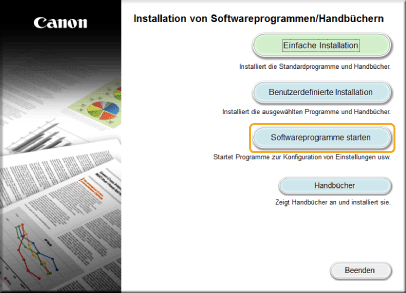

Wenn der Bildschirm oben nicht angezeigt wird Anzeigen des Bildschirms [Installation von Softwareprogrammen/Handbüchern]
Wenn [Automatisches Abspielen] angezeigt wird, klicken Sie auf [Run MInst.exe].
3.
Klicken Sie für [Canon MF/LBP-Assistent für drahtlose Einstellungen] auf [Starten].
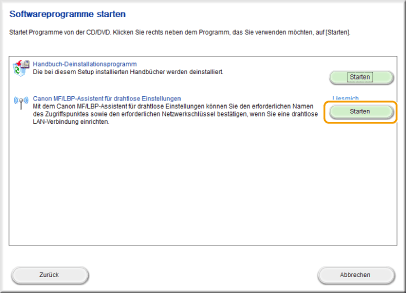
4.
Lesen Sie die Lizenzvereinbarung, und klicken Sie auf [Yes], wenn Sie dieser zustimmen.
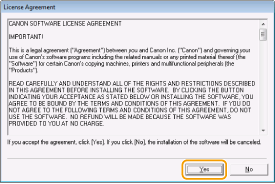
5.
Überprüfen Sie die für den Wireless LAN-Router angezeigten Informationen.
Notieren Sie die benötigten Informationen. Wenn Sie nicht wissen, welche Informationen Sie benötigen, notieren Sie alle angezeigten Informationen.
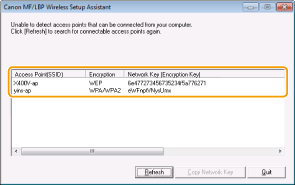

Wenn keine Wireless LAN-Router gefunden werden
Klicken Sie auf [Refresh]. Wenn das keine Wirkung zeigt, überprüfen Sie, ob die Einstellungen am Computer und am Wireless LAN-Router richtig konfiguriert sind.